Satura rādītājs
Outlook Express datu dublēšana ir svarīgs uzdevums, jo īpaši, ja dators sabojājas vai ja vēlaties tos pārnest uz jaunu datoru. Šajā rakstā es izskaidroju, kā viegli dublēt visu Outlook Express informāciju (ziņojumus, adrešu grāmatu un e-pasta konta iestatījumus) un kā to viegli atjaunot (vai pārnest) uz citu Windows XP datoru.

1. daļa: Kā dublēt Outlook Express e-pasta ziņojumus
2. daļa: Kā atjaunot Outlook Express e-pasta ziņojumus
3. daļa: Kā dublēt Outlook Express adrešu grāmatu (Kontakti)
4. daļa: Kā atjaunot Outlook Express adrešu grāmatu (Kontakti)
5. daļa: Kā dublēt Outlook Express e-pasta kontus
6. daļa: Kā atjaunot Outlook Express e-pasta kontus
1. daļa: Kā dublēt Outlook Express pasta ziņojumus
Visi Outlook Express pasta ziņojumi pēc noklusējuma tiek glabāti vienā mapē ar nosaukumu " Outlook Express " zem jūsu pašreizējā (Jūsu_Jautājvārds) profila šajā atrašanās vietā:
- C:\Documents and Settings\\Lokālie iestatījumi\Plication Data\Identities\{}\Microsoft\
piem., " C:\Documents and Settings\Admin\Lokālie iestatījumi\Plication Data\Identities\{D8F3C66E-965E-41AE-8A23-A58460ABAE00}\Microsoft\ Outlook Express ”
Tātad, ja vēlaties dublēt e-pasta ziņojumus no Outlook Express, vienkārši kopējiet " Outlook Express " mape, kas atrodas (pēc noklusējuma) iepriekš minētajā ceļā. Iepriekš minētais ceļš ir noklusējuma ceļš, kurā Outlook Express glabā jūsu e-pasta mapes un ziņojumus. * *.
* Piezīme: Pirms kopējiet " Outlook Express " mapi uz dublējuma atrašanās vietu, ir labi apstiprināt, ka " Outlook Express " saglabāt mapes atrašanās vietu datorā. Ja vēlaties to darīt:
Kā apstiprināt Outlook Express" saglabāt mapes atrašanās vietu
1. Atveriet programmu Outlook Express un no galvenās izvēlnes dodieties uz " Instrumenti " > " Iespējas ”.
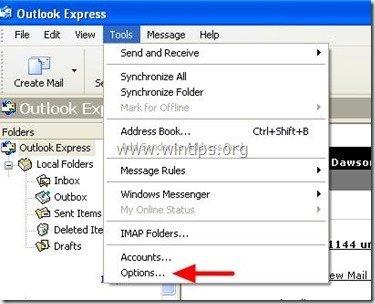
2. Pie " Uzturēšana ", nospiediet cilni " Veikala mape " pogu, lai skatītu, kur Outlook Express glabā failus.
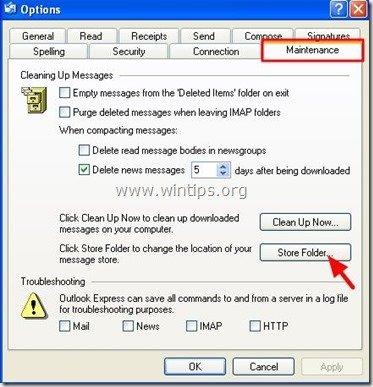
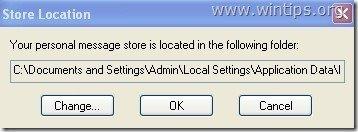
2. daļa: Kā atjaunot Outlook Express pasta ziņojumus
Lai atjaunotu Outlook Express e-pasta ziņojumus no dublējuma, izmantojot procesu, kas aprakstīts 1. daļā:
1. Palaidiet Outlook Express un ļaujiet programmai izveidot jaunu profilu.
2 . No Outlook Express galvenās izvēlnes dodieties uz " Faili " > " Importēt " un izvēlieties " Ziņojumi ”.
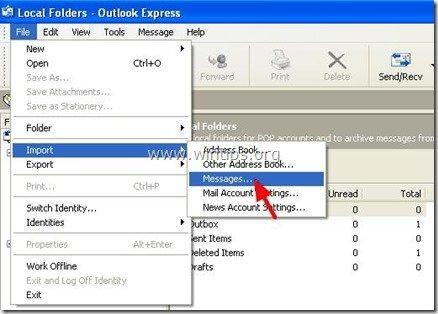
3. Pie " Izvēlieties programmu " logā izvēlieties " Microsoft Outlook Express 6 " un nospiediet " Nākamais ”.
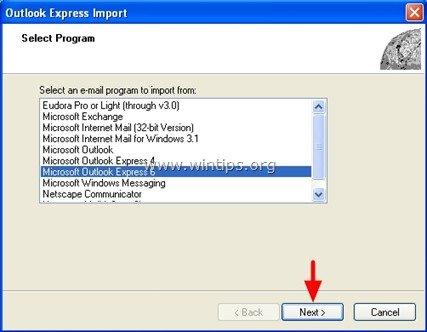
4. Izvēlieties "Main Identity" sadaļā " Pasta importēšana no OE6 identitātes " opciju un nospiediet " OK ’.
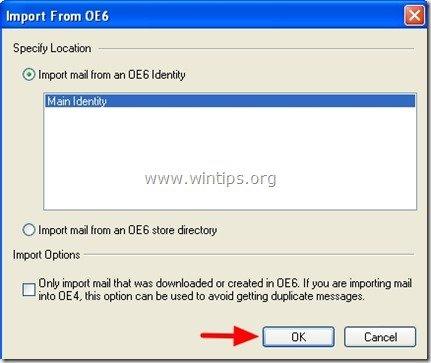
5. Pie "Ziņojumu atrašanās vieta " loga nospiediet " Pārlūkot ”.
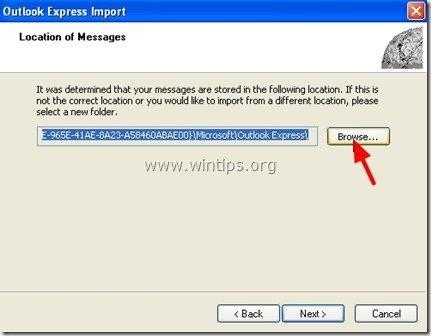
6. Dodieties uz dublējuma atrašanās vietu (piemēram, " Mani dokumenti\Backup "), izvēlieties " Outlook Express " dublējuma mapi un nospiediet " OK ”.
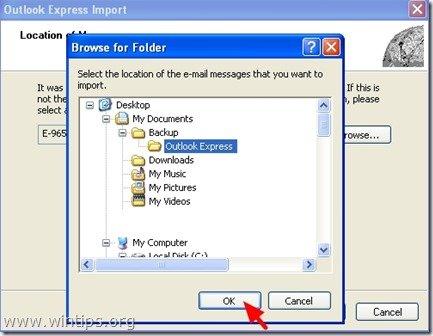
7. Prese " Nākamais ”.
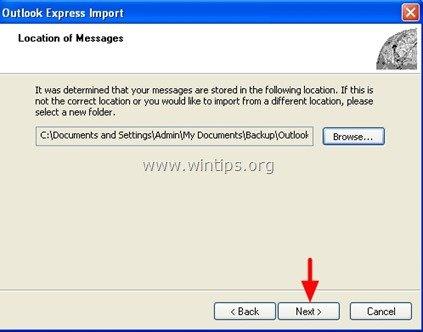
8. Izvēlieties " Visas mapes ", lai importētu Outlook Express ziņojumus no visām Outlook Express mapēm, vai izvēlieties atsevišķu mapi, no kuras importēt ziņojumus, un nospiediet " Nākamais ”.
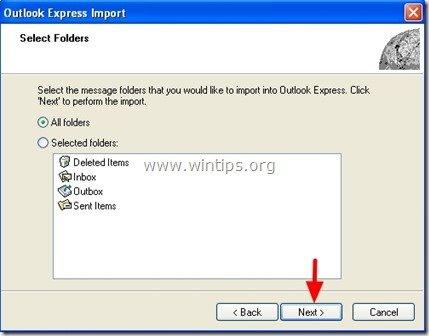
9. Tagad pagaidiet, līdz importa process ir pabeigts, un nospiediet " Apdare " informācijas logā.
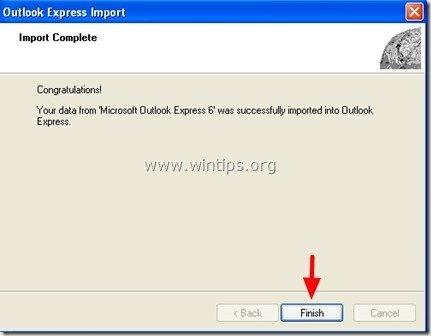
Jūs esat gatavs!
3. daļa: Kā dublēt Outlook Express adrešu grāmatu
1. metode
Lai dublētu Outlook Express adrešu grāmatu, vienkārši kopējiet " Adrešu grāmata " mapi, kas atrodama šajā ceļā (pēc noklusējuma):
- C:\Dokumenti un iestatījumi\ Lietojumprogrammu dati\Microsoft\
piem., " C:\Documents and Settings\Admin\Plikāciju dati\Microsoft\ Adrešu grāmata
2. metode
Vēl viens veids, kā dublēt Outlook Express adrešu grāmatu (kontaktus), ir izmantot " Eksportēt " funkcija no Outlook Express. Lai to izdarītu:
1. Outlook Express galvenajā izvēlnē dodieties uz " Instrumenti " > " Adrešu grāmata ”
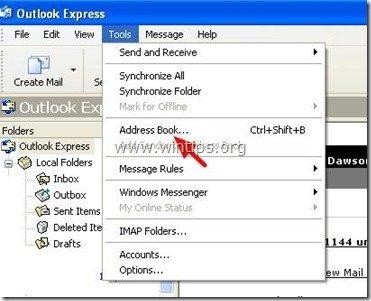
2. Pie " Adrešu grāmata " izvēlnē pāriet uz " Faili " > " Eksportēt " > " Adrešu grāmata (WAB) ”

3. Norādiet eksportētā adrešu grāmatas faila atrašanās vietu (piemēram, dublējuma atrašanās vietu) un faila nosaukumu un noklikšķiniet uz " Saglabāt ”.
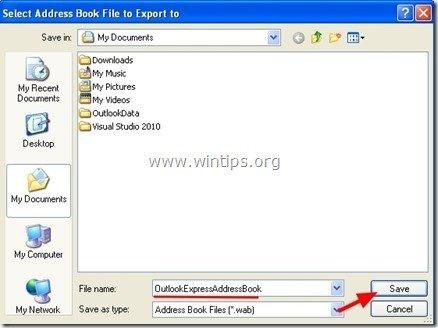
4. daļa: Kā atjaunot Outlook Express adrešu grāmatu
1. Outlook Express galvenajā izvēlnē dodieties uz " Instrumenti " > " Adrešu grāmata ”.
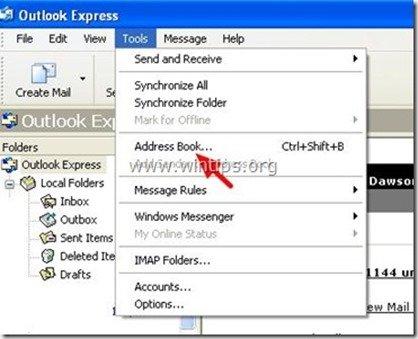
2. Pie " Adrešu grāmata " izvēlnē pāriet uz " Faili " > " Importēt " > " Adrešu grāmata (WAB) ”
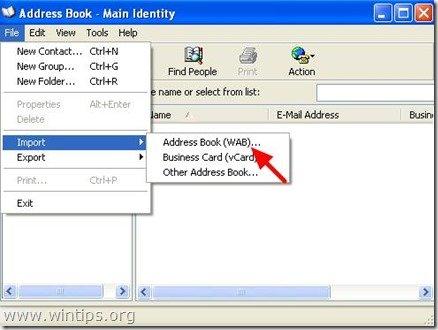
3. Izvēlieties adrešu grāmatas failu, no kura importēt (piem., " Admin.wab ") un noklikšķiniet uz " Atvērt ”.
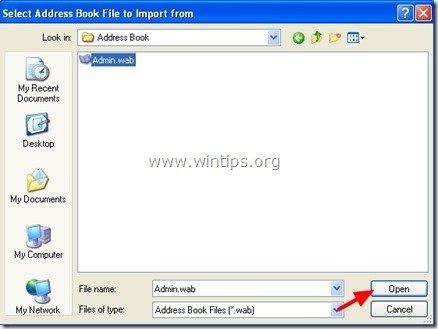
5. Pagaidiet, līdz importa process ir pabeigts, un viss ir izdarīts!
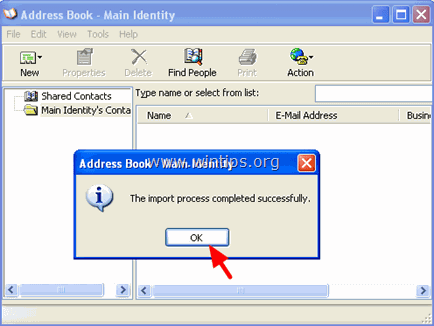
5. daļa: Kā dublēt Outlook Express konta iestatījumus
Lai dublētu Outlook Express e-pasta kontus, varat izmantot eksportēšanas kontu vedni no Outlook Express programmas.
Outlook Express konta iestatījumu eksportēšana:
1. Atveriet programmu Outlook Express un dodieties uz " Instrumenti " > " Konti ”.
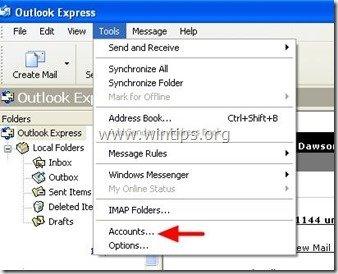
2. vietnē Interneta konti logs pie " Pasts " cilnē atlasiet e-pasta kontu, kuru vēlaties eksportēt, un noklikšķiniet uz " Eksportēt " poga".
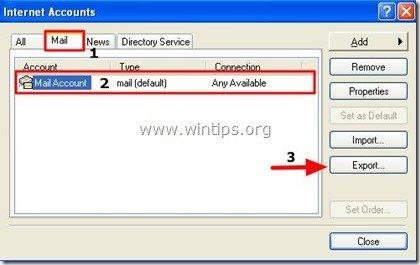
3. Norādiet atrašanās vietu (piem., jūsu dublējuma atrašanās vietu) un eksportētā konta faila nosaukumu (piem., " MailAccount.iaf ") un noklikšķiniet uz " Saglabāt ”.
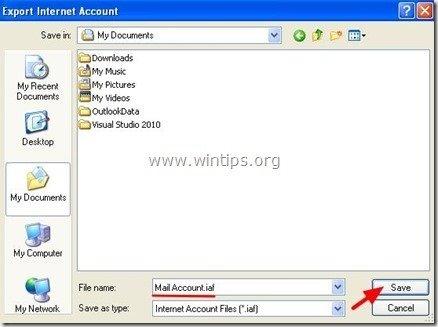
6. daļa: Kā atjaunot Outlook Express kontu iestatījumus
Lai atjaunotu Outlook Express e-pasta kontus, varat izmantot importēšanas kontu vedni no Outlook Express programmā.
Outlook Express konta iestatījumu importēšana:
1. Atveriet programmu Outlook Express un dodieties uz " Instrumenti " > " Konti ”.
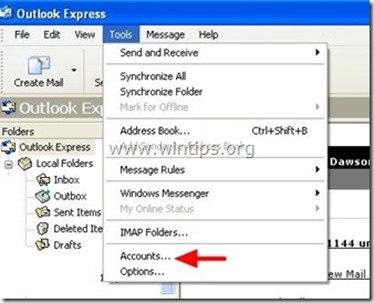
2. vietnē Interneta konti logs pie " Pasts ", nospiediet cilni " Importēt " pogu.
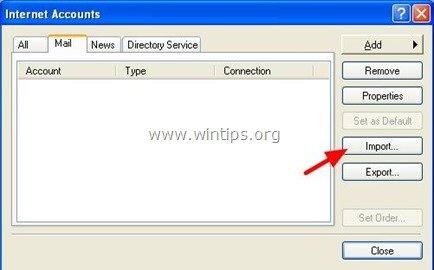
3. Izvēlieties eksportēto konta failu no dublējuma (piemēram, " MailAccount.iaf ") un nospiediet " Atvērt ”.
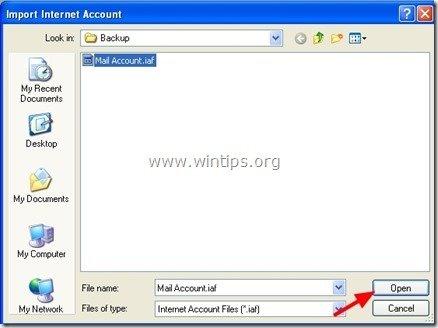
4. Beidzot aizvērt " Interneta konti " opciju logs un esat gatavs!

Endijs Deiviss
Sistēmas administratora emuārs par Windows





